如何確定 Windows 11 作業系統的版本?
windows 11 版本
如何使用設定來尋找您的 Windows 11 版本
您可以使用 Windows 11 上的「設定」套用以了解系統執行的 Windows 版本。
要在「設定」中尋找您的Windows 版本,請執行下列步驟:
- #開啟開始選單,然後按設定。您可以透過點擊開始 > 設定 或使用Windows 鍵 I捷徑來執行此操作。
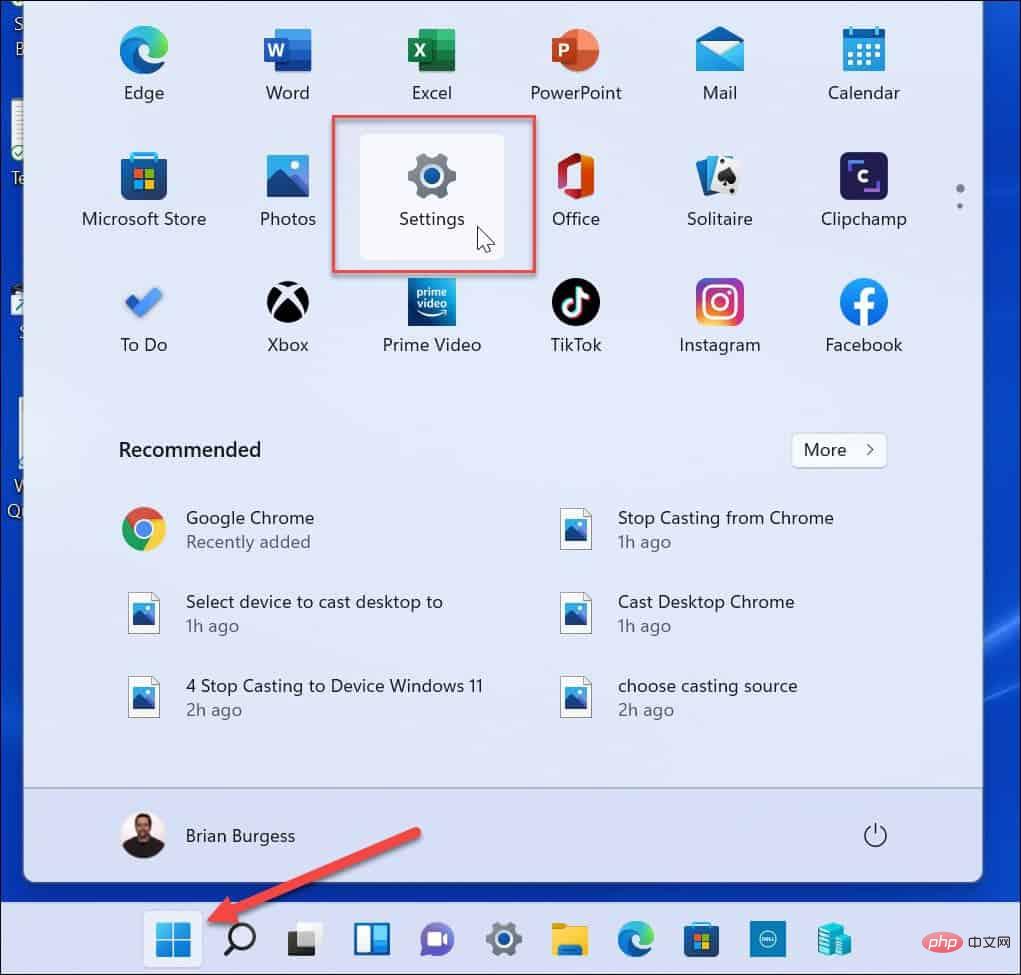
- 當設定開啟時,點選左側清單中的系統。
- 在右側,按關於。
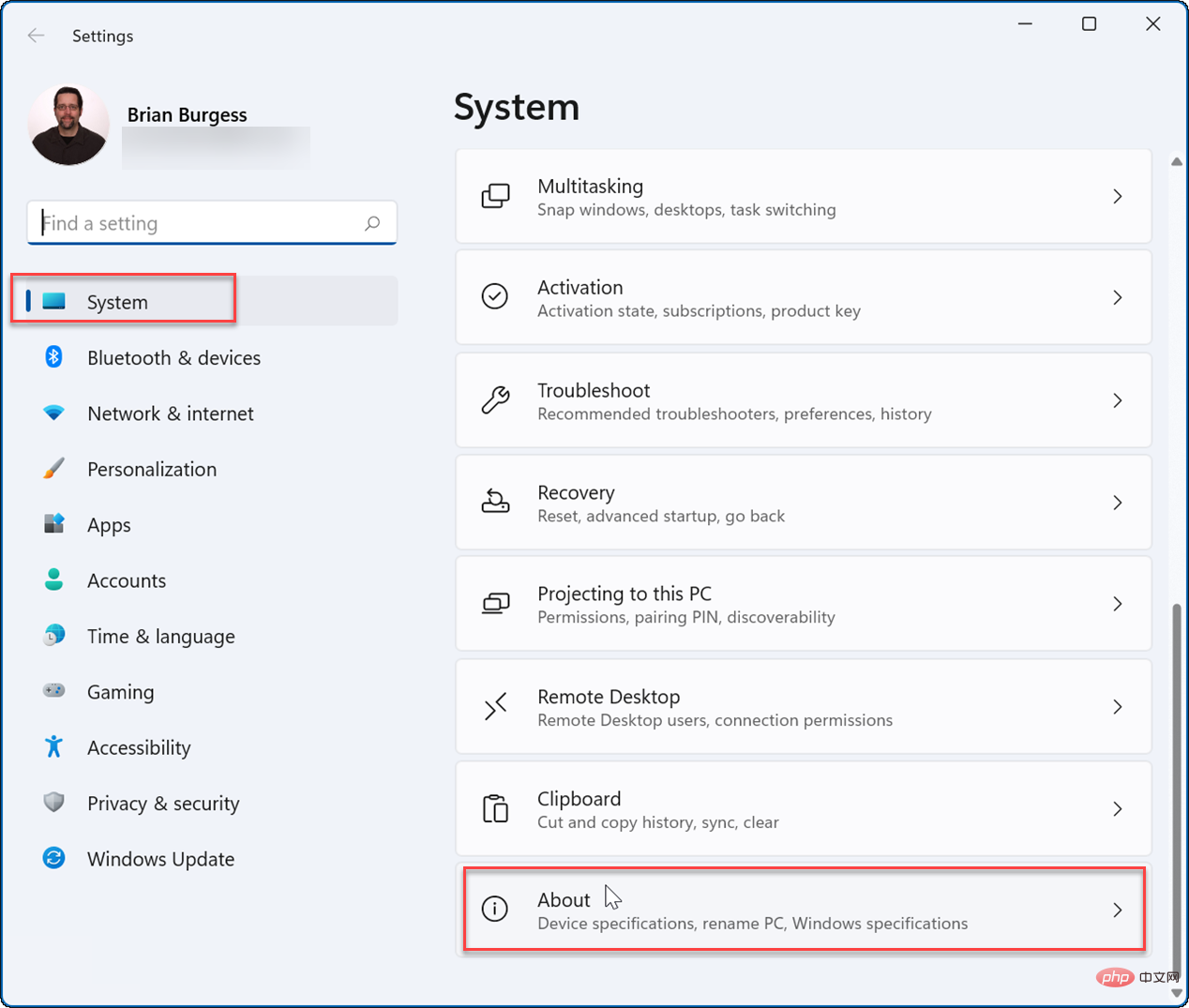
- 在「關於」部分下向下捲動並展開「 Windows 規格」選項。在那裡,您將看到 Windows 11 的版本和內部版本號。請注意,您可以按一下「複製」按鈕將其儲存到剪貼簿,並在需要時透過電子郵件或文字傳送。
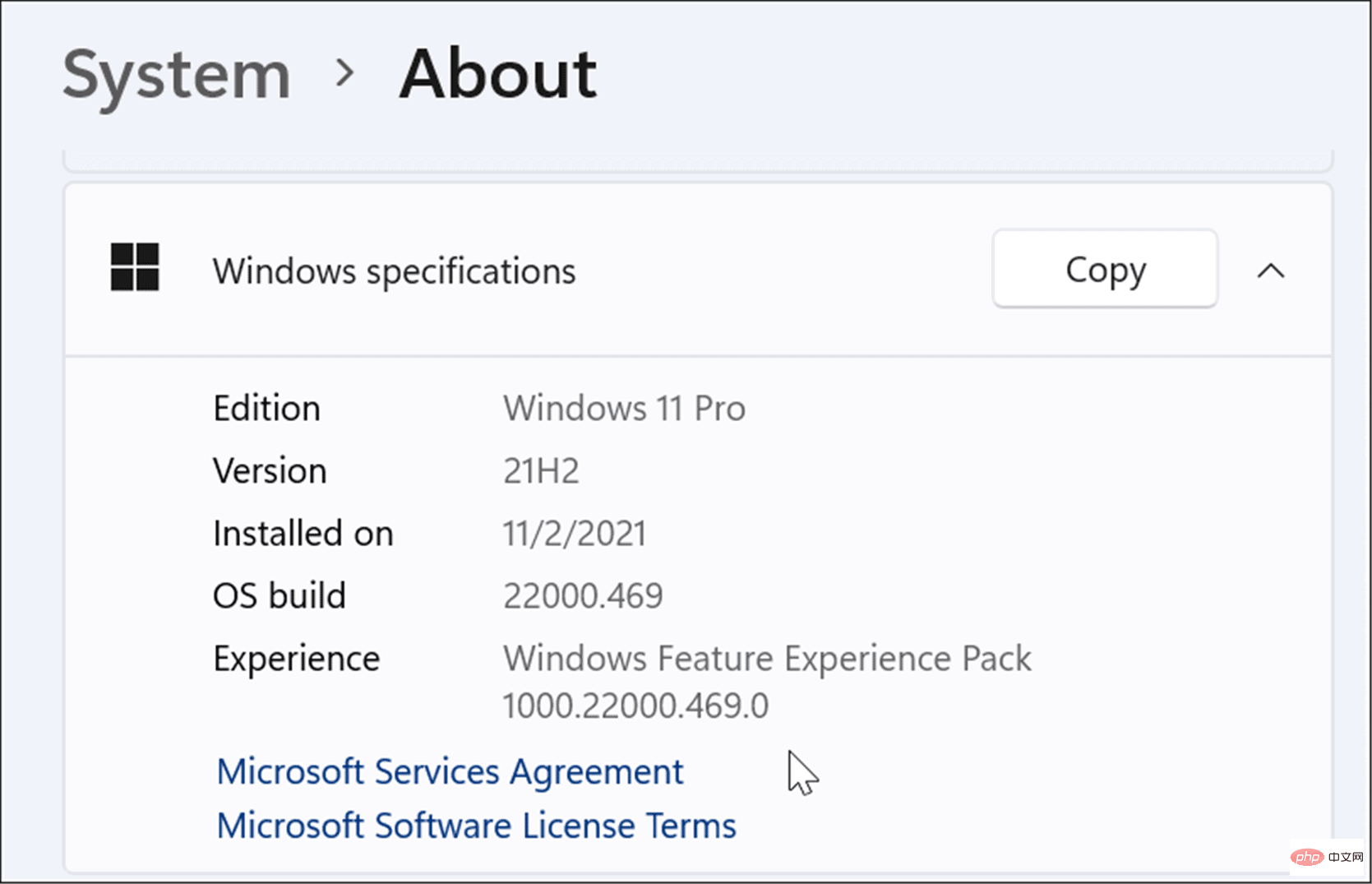
也值得注意的是,在這裡您可以查看您執行的是家用版還是專業版的 Windows。例如,您可能需要該訊息,因為BitLocker 裝置加密和群組原則控制等某些功能僅在 Pro 版本上可用。
如何使用 Winver 檢查您的 Windows 11 版本
另一個尋找 Windows 版本的簡單方法是透過一個簡單的指令 — winver指令。
要使用 winver 來尋找您的 Windows 11 版本,請使用下列步驟:
- 使用鍵盤快速鍵Windows 鍵 R啟動「執行」對話方塊。
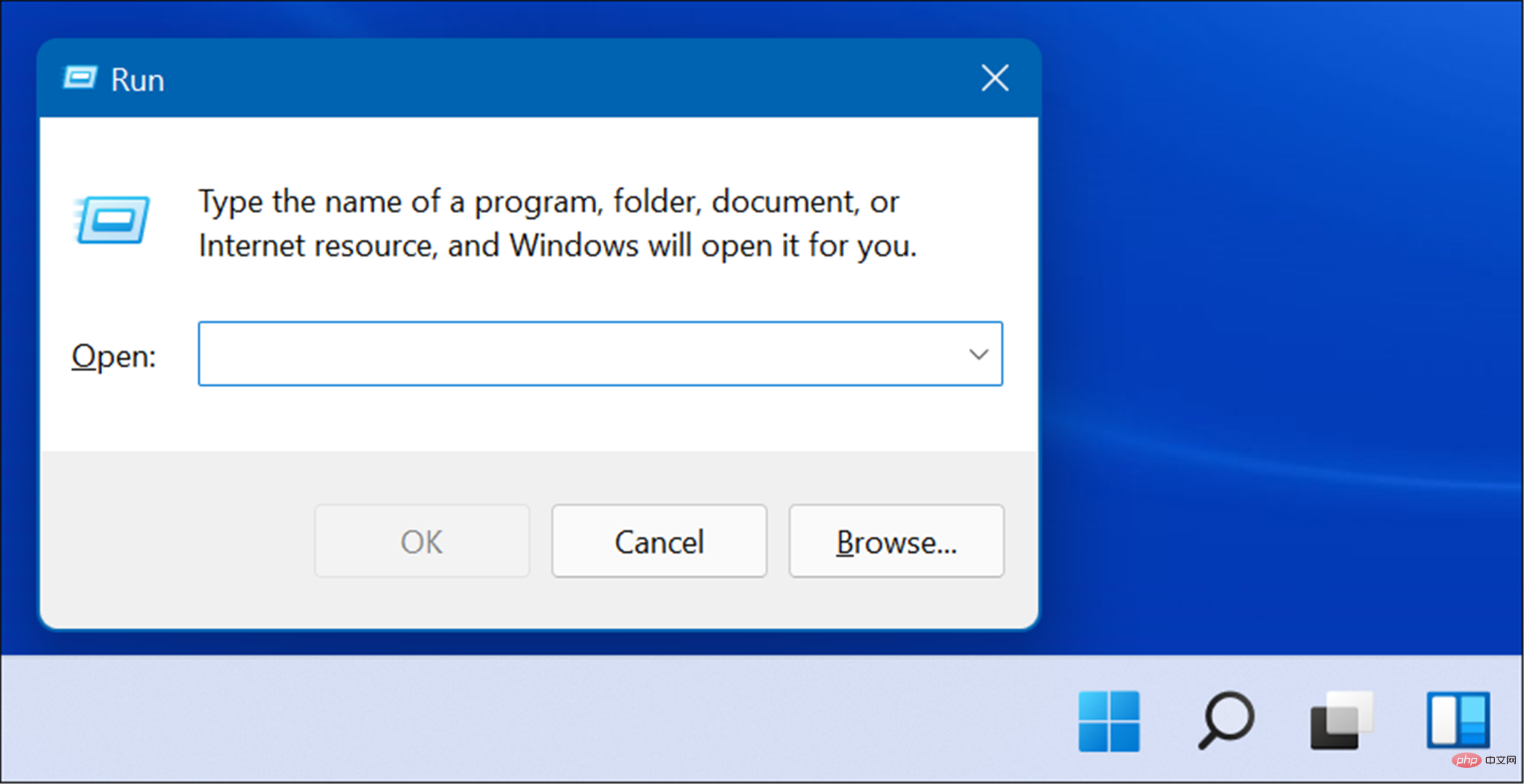
- 輸入以下指令並點選OK或按 Enter。
Winver
登入後複製
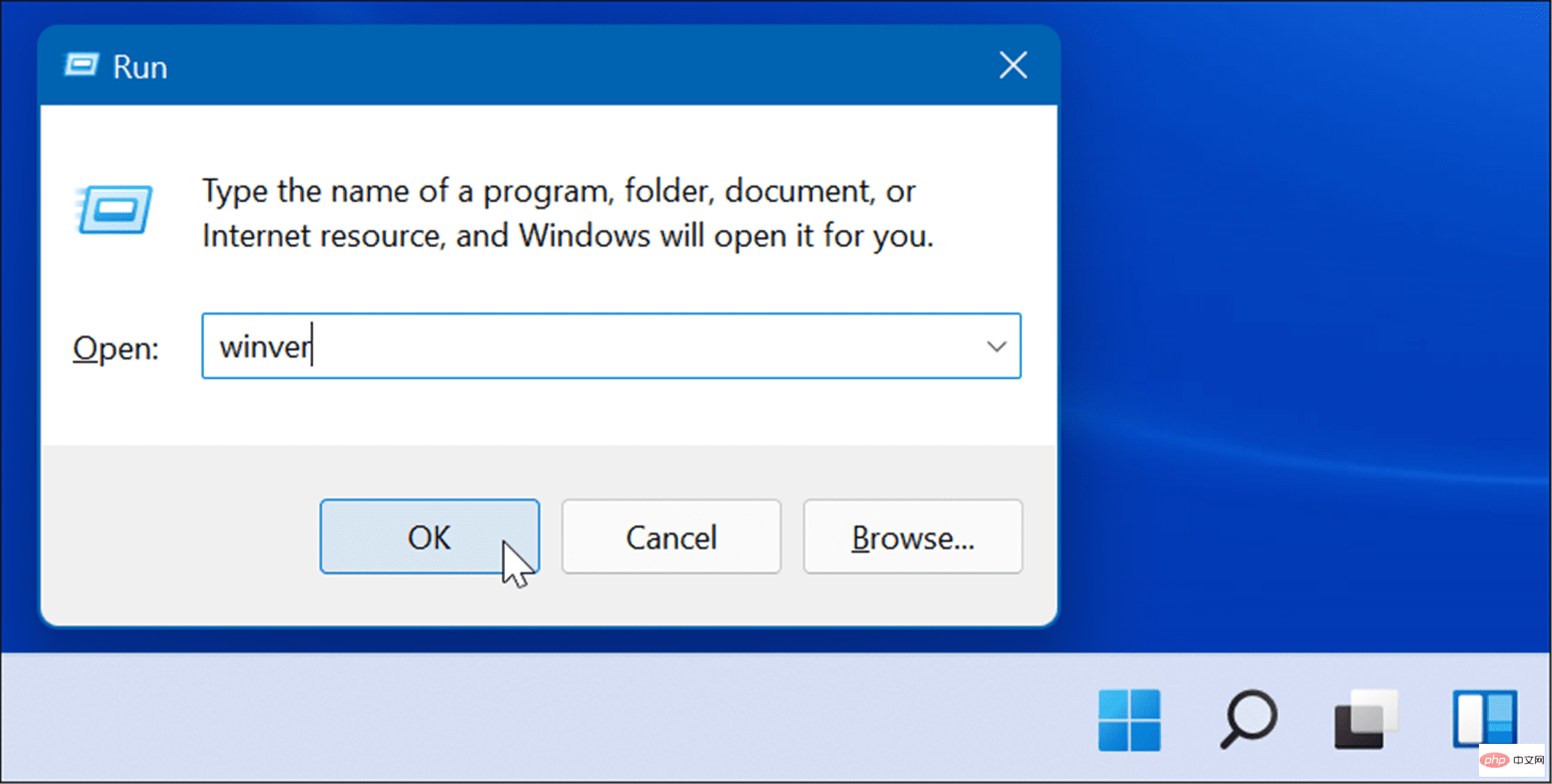
- 這將開啟「關於 Windows 」螢幕,其中顯示您的 Windows 11 版本和內部版本號。
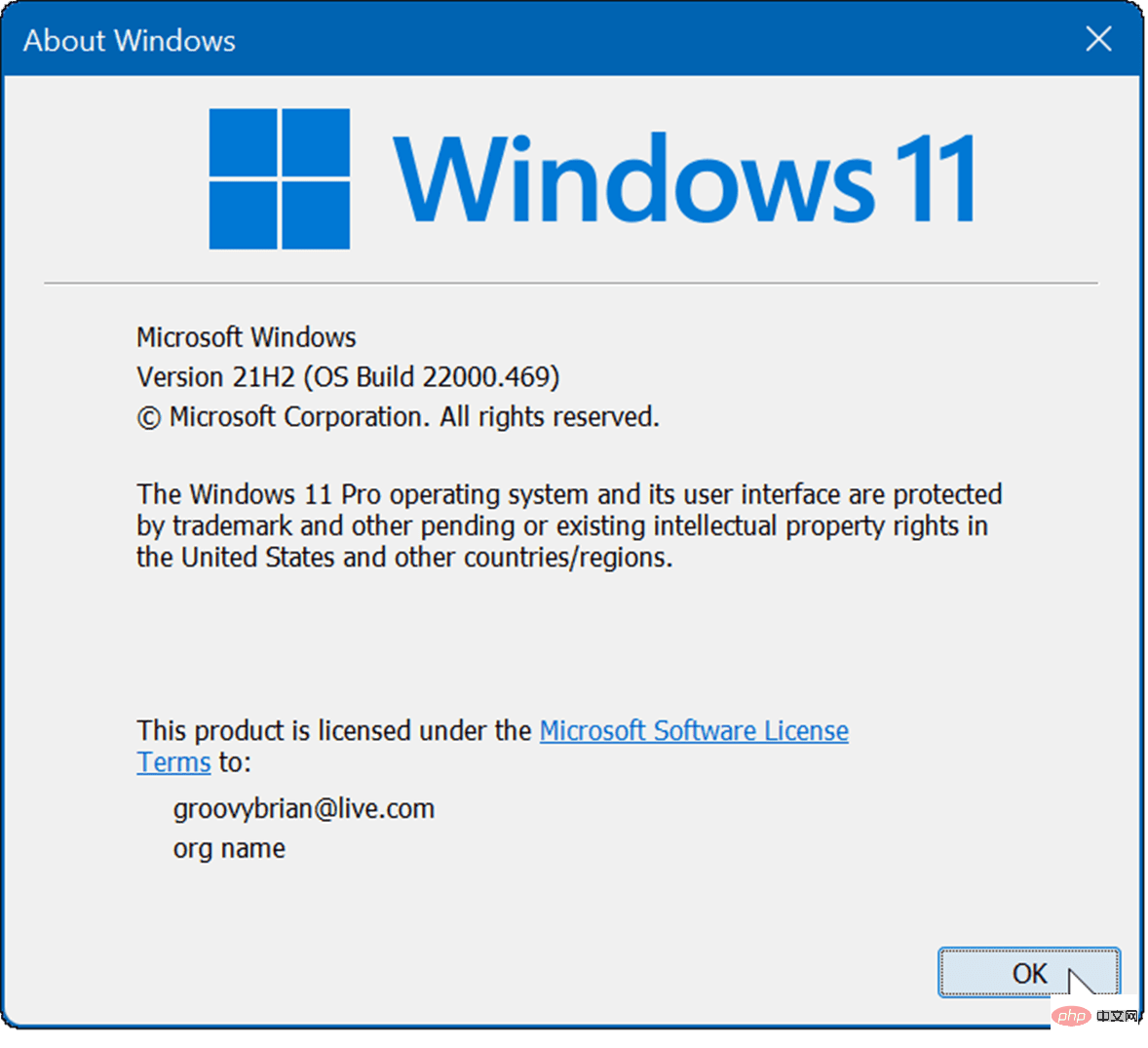
使用PowerShell 尋找Windows 11 版本
要使用PowerShell 尋找您的Windows 11 版本,請使用下列步驟:
- 按開始按鈕或Windows 鍵。
- 在「開始」功能表中,鍵入powershell並選擇最上面的結果。
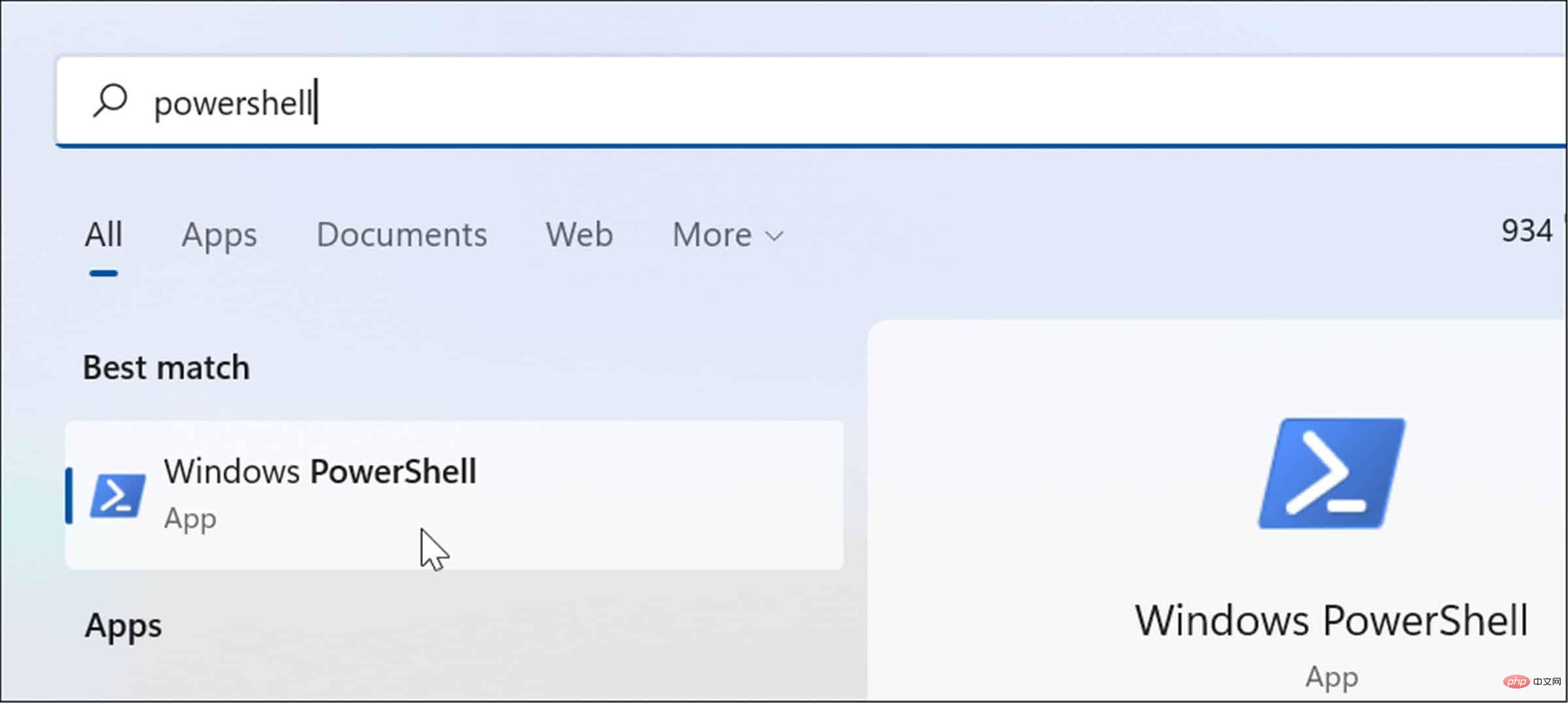
- 當Windows PowerShell#開啟時,輸入以下命令,然後按 Enter。
Get-ComputerInfo | Select OsName, OSDisplayVersion, OsBuildNumber
登入後複製
- 稍等片刻,它會查詢您的 Windows 11 版本和內部版本號。
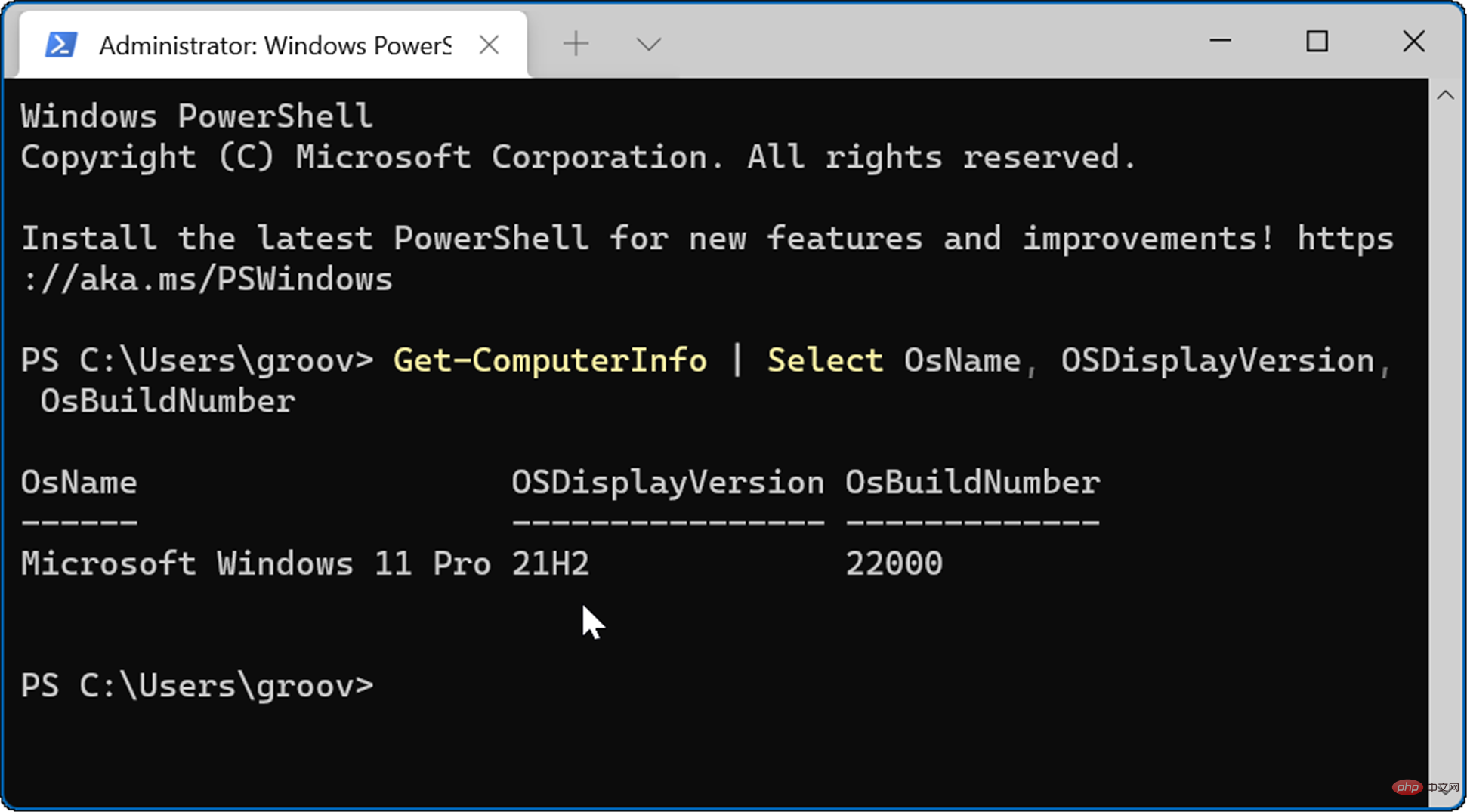
取得版本後,您可以關閉 Windows PowerShell 並返回您正在執行的操作。
Windows 11 版本
了解您正在執行的 Windows 11 版本總是很方便。您可能會期待某些僅在更新版本中可用的功能。檢查您的版本後,您可能需要檢查更新以確保充分利用您的 Windows 11 PC。
以上是如何確定 Windows 11 作業系統的版本?的詳細內容。更多資訊請關注PHP中文網其他相關文章!
本網站聲明
本文內容由網友自願投稿,版權歸原作者所有。本站不承擔相應的法律責任。如發現涉嫌抄襲或侵權的內容,請聯絡admin@php.cn

熱AI工具

Undresser.AI Undress
人工智慧驅動的應用程序,用於創建逼真的裸體照片

AI Clothes Remover
用於從照片中去除衣服的線上人工智慧工具。

Undress AI Tool
免費脫衣圖片

Clothoff.io
AI脫衣器

AI Hentai Generator
免費產生 AI 無盡。

熱門文章
R.E.P.O.能量晶體解釋及其做什麼(黃色晶體)
4 週前
By 尊渡假赌尊渡假赌尊渡假赌
R.E.P.O.最佳圖形設置
4 週前
By 尊渡假赌尊渡假赌尊渡假赌
刺客信條陰影:貝殼謎語解決方案
2 週前
By DDD
R.E.P.O.如果您聽不到任何人,如何修復音頻
4 週前
By 尊渡假赌尊渡假赌尊渡假赌
WWE 2K25:如何解鎖Myrise中的所有內容
1 個月前
By 尊渡假赌尊渡假赌尊渡假赌

熱工具

記事本++7.3.1
好用且免費的程式碼編輯器

SublimeText3漢化版
中文版,非常好用

禪工作室 13.0.1
強大的PHP整合開發環境

Dreamweaver CS6
視覺化網頁開發工具

SublimeText3 Mac版
神級程式碼編輯軟體(SublimeText3)





